戴尔win10重置电脑 戴尔win10电脑恢复出厂设置步骤
在使用戴尔Win10电脑的过程中,有时候我们可能会遇到一些问题无法解决,这时候重置电脑或者恢复出厂设置就是一个有效的解决方法,对于戴尔Win10电脑的重置或恢复出厂设置步骤,我们可以通过简单的操作来完成,让电脑恢复到最初的状态,解决各种问题。接下来我们就来详细了解一下戴尔Win10电脑的重置和恢复出厂设置的步骤。

方法一、
1. 在开始菜单中打开电源功能,并且一直按住键盘上的【shift】键不放,并点击【重启】按钮;
2. 之后电脑重新启动以后,会出现新的界面,这时候点击【疑难解答】;
3. 点击疑难解答之后,继续选择【Factory Image Restore】,如果没有这个选项可以选择【出厂映像恢复】;
4. 之后系统会再一次进入重启,并且进入Dell SupportAssist恢复环境,点击【立即还原】;
5. 此刻系统会提示是否进行备份,这时候只要根据实际需求进行选择就可以了;
6. 之后系统会自动进行还原,知道恢复出厂设置。重新进入新系统就可以正常使用电脑了。
方法二、
1. 开机出现戴尔的logo时,反复按下F12,进入系统引导页面;
2. 在系统引导页面找到【SupportAssist OS Recovery】,并且按下回车;
3. 在进入了SupportAssist OS Recovery系统之后,点击【还原系统】。之后的步骤同样也是是否选择备份,按照需求选择就可以了。
相关教程: windows7还原出厂设置 win10还原出厂设置
以上就是戴尔win10重置电脑的全部内容,有遇到这种情况的用户可以按照小编的方法来进行解决,希望能够帮助到大家。
戴尔win10重置电脑 戴尔win10电脑恢复出厂设置步骤相关教程
-
 电脑恢复出厂设置在哪里找 win10恢复出厂设置步骤
电脑恢复出厂设置在哪里找 win10恢复出厂设置步骤2024-01-12
-
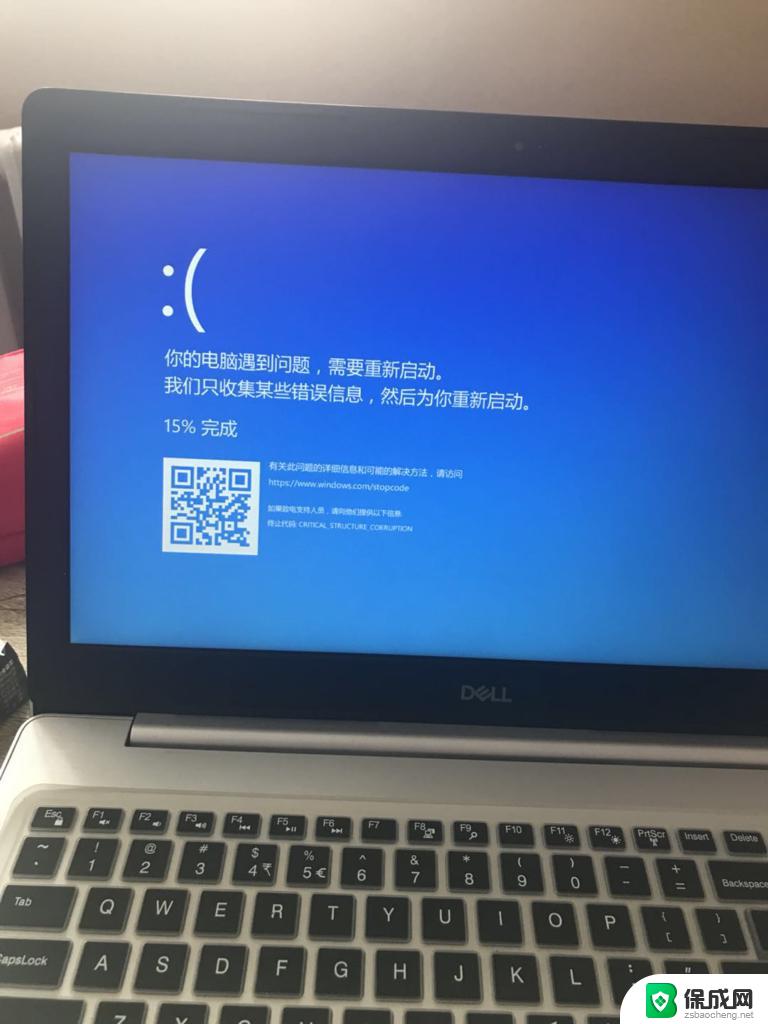 戴尔笔记本电脑蓝屏自动重启 dell戴尔win10蓝屏重启问题解决方法
戴尔笔记本电脑蓝屏自动重启 dell戴尔win10蓝屏重启问题解决方法2024-02-21
-
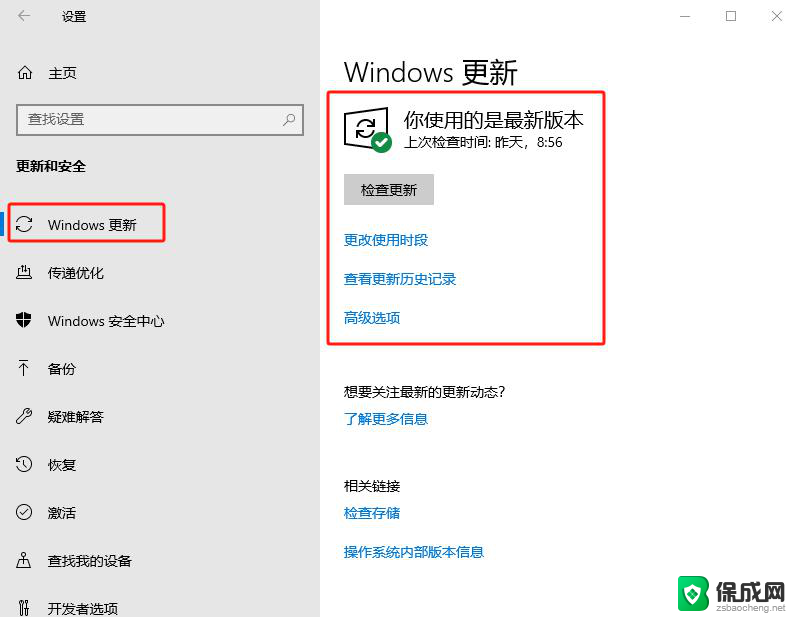 戴尔电脑关闭windows自动更新在哪 戴尔win10自动更新关闭教程
戴尔电脑关闭windows自动更新在哪 戴尔win10自动更新关闭教程2024-09-20
-
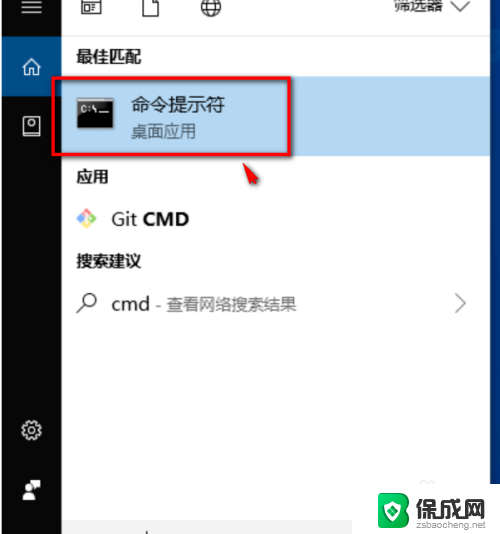 win10笔记本恢复出厂设置找不到恢复环境 win10恢复出厂设置找不到恢复环境解决方法
win10笔记本恢复出厂设置找不到恢复环境 win10恢复出厂设置找不到恢复环境解决方法2024-10-03
-
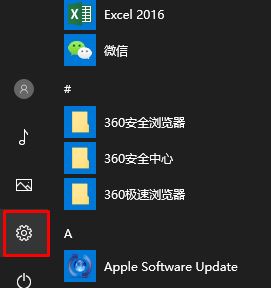 戴尔win10密钥 戴尔笔记本Win10 OEM密钥激活教程
戴尔win10密钥 戴尔笔记本Win10 OEM密钥激活教程2024-04-07
-
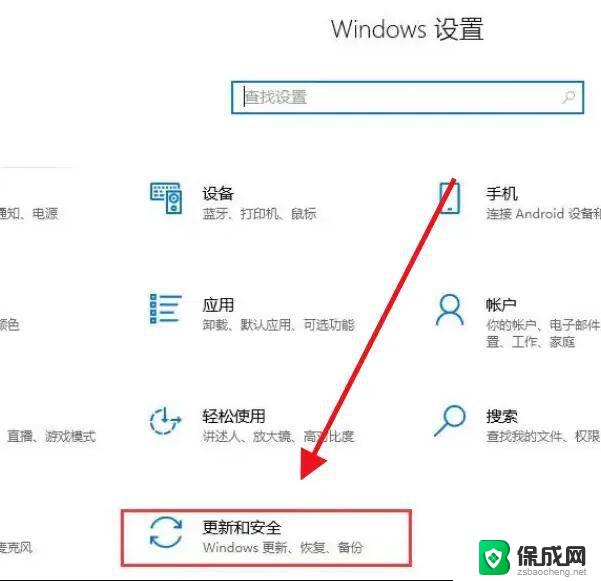 戴尔win10怎么关闭更新 戴尔win10自动更新关闭教程
戴尔win10怎么关闭更新 戴尔win10自动更新关闭教程2024-09-17
- 戴尔3490笔记本怎么改win7 戴尔笔记本win10系统改win7教程
- 小米电脑如何恢复出厂设置win10 小米笔记本恢复出厂设置详细教程
- 戴尔电脑进入安全模式win10 戴尔笔记本电脑如何进入安全模式
- 戴尔笔记本电脑密钥是什么 戴尔笔记本Win10 OEM密钥激活方法
- 如何增强网速win10 笔记本电脑加快网速方法
- win10如何彻底删除搜狗主页 搜狗浏览器卸载步骤
- 戴尔笔记本开机密码忘了怎么办win10 Windows10开机密码忘了怎么办忘了怎么办
- win10重新分区教程 Windows10怎么分区硬盘
- win10文件夹视频文件显示预览内容 Win10系统文件预览设置方法
- win10如何调声音 笔记本声音调节步骤
win10系统教程推荐
- 1 win10在哪儿看电脑具体型号 查询笔记本电脑型号的步骤
- 2 电脑win10系统怎么调整屏幕亮度 电脑屏幕亮度调节软件
- 3 win10屏幕显示不全怎么办 电脑屏幕显示不全怎么设置
- 4 win10耳机插上电脑怎么没反应 电脑插耳机无声音怎么办
- 5 window屏保怎么关了 windows10屏保如何取消
- 6 win10密码忘记了怎么办的最简单的方法 Windows10开机密码忘记怎么办
- 7 window10桌面图标被隐藏了怎么恢复 电脑桌面图标不见了怎么解决
- 8 win10系统怎么设置屏幕一直亮着 如何让笔记本屏幕一直亮着
- 9 window10开机没声音 电脑突然无声音怎么解决
- 10 win10电脑密码忘了怎么解开 笔记本电脑忘记密码如何重置